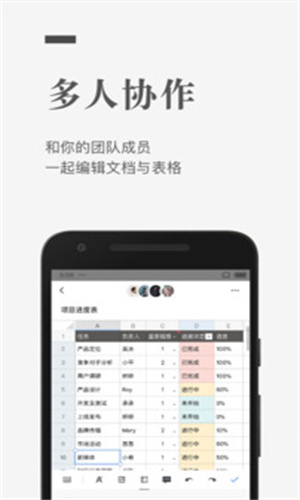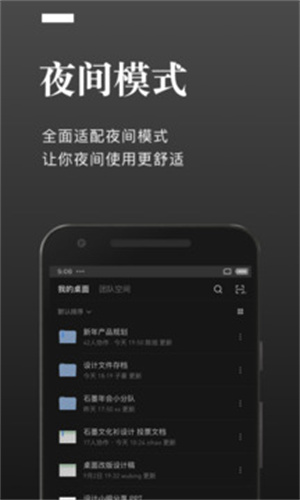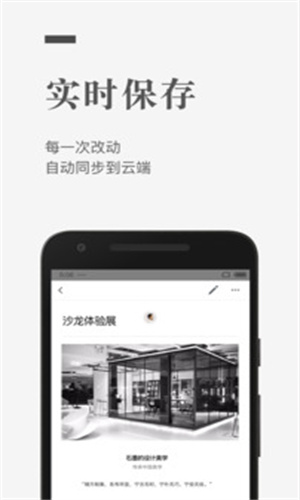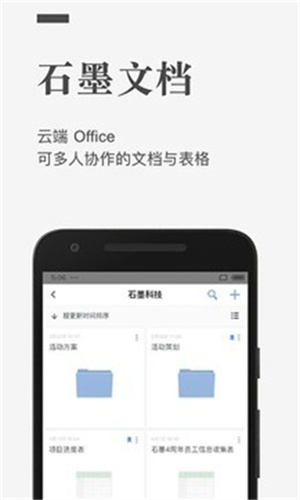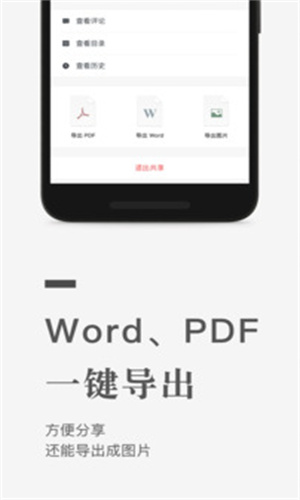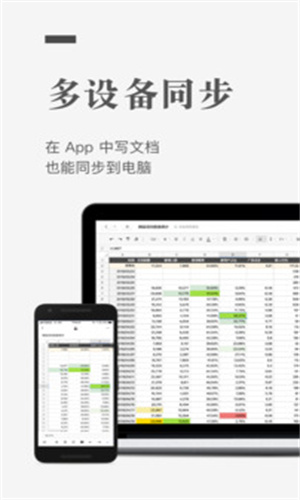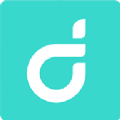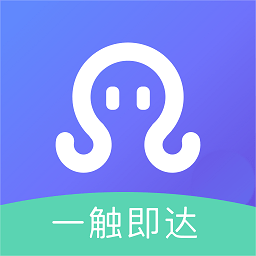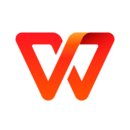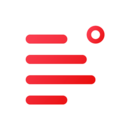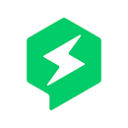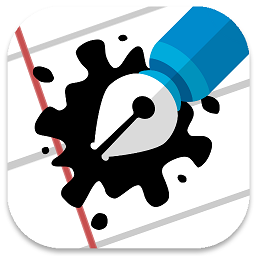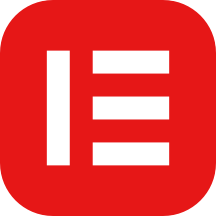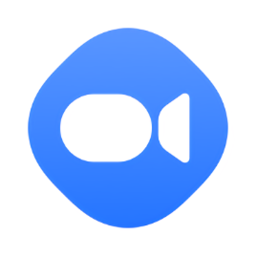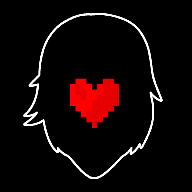石墨文档
大小: 163.82MB 类型: 商务办公 系统要求: 安卓4.5+ or ios 10.0+
版本: v3.17.24 语言: 简体中文 更新时间: 2024-02-29 16:02:30
截图
简介
石墨文档是一款非常优秀的在线处理文档的工具app,石墨文档的功能非常强大,还支持多种设备进行同步,可以把工作的文件进行集中管理,可以实时的分享和讨论,免去了繁杂的修改文件版本和发送邮件的麻烦,轻便,简洁的在线协作文档,让多人协作撰稿,方案讨论,让工作变得更加简单顺心,用了都说好的一款非常使用的软件。
软件特色
1.支持远程办公多人实时协作,邀请他人与你协作编辑,还可以实时看到其他成员的编辑过程。
2.在编辑过程中,用毫秒级速度同步云端,可以轻松分享到vx等平台,可以设置文档的权限。
3.你可以划词评论,随时随地使用石墨文档来协作或写作,进行素材备份,灵感记录。
软件亮点
1.使用石墨文档随时随地和团队一起编辑同一个文档或表格。
2.响应速度达到毫秒级,功能像是Google Docs、Quip,可以多人在线创作。
3在简约舒适的界面中,静下心来阅读和编辑,还能发挥创造力,随意选择。
石墨文档怎么转换成word文档?
1.首先我们需要双击打开石墨文档,并且点击左上角的【创建】按钮,进行创建自己需要的文档,比如选择第一个【文档】进行创建。
2.当我们创建了一个文档编辑好之后,在该页面的右上角有一个三个点图标,需要将该图标用鼠标点击一下,如图所示。
3.之后就会弹出一个菜单选项,找到【下载】选项并点击,之后在该选项的复选项就可以看到有一个【word】选项,用鼠标点击word选项。
4.接着就会弹出一个保存文档的页面,在该页面你需要选择文档保存的路径,以及设置一下文档的名称,之后点击保存按钮就好了。
5.当我们保存好文档之后,那么你就可以在设置的保存路径中将该文档双击打开,就可以查看文档中的内容。
石墨文档app怎么导出?
1、首先,打开石墨文档后,点击文档右上方的“操作”按钮,在弹出的下拉菜单中点击“导出”;
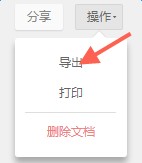
2、然后会弹出石墨现在支持的三种导出格式:Word、PDF、JPG,选择你需要导出的文档格式即可完成导出到本地了。
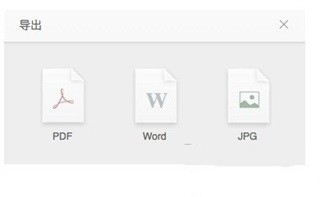
以上就是石墨文档导出教程,希望对各位有所帮助,可以提高你们的工作效率。
石墨文档怎么用手机编辑?
手机下载并打开“石墨文档”。

在软件首页,点击下方的“+”。
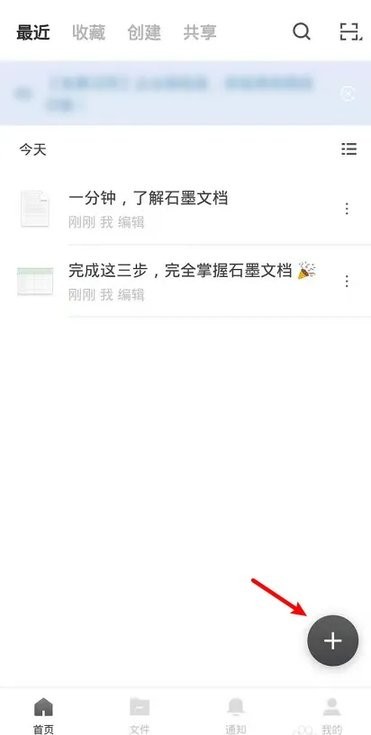
在选项窗口,创建一个文件,比如:点击“新建表格”。
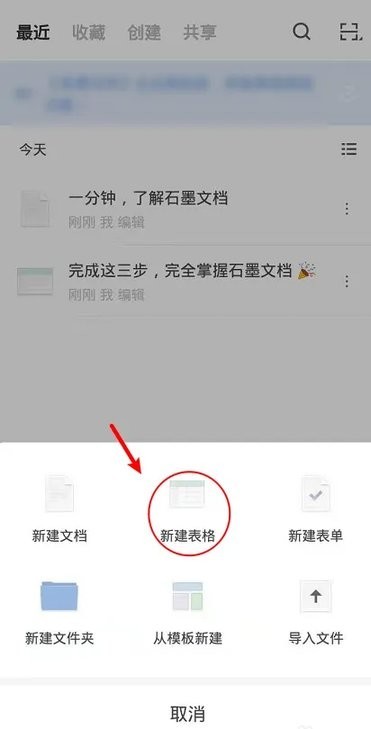
在新建表格页面,点击单元格。
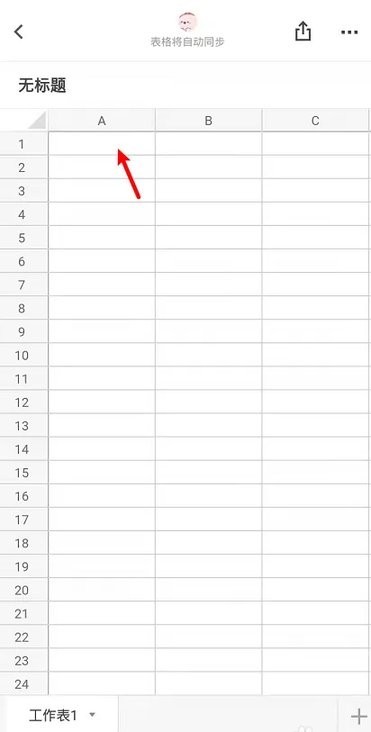
在单元格,输入内容,就可以编辑石墨文档了。
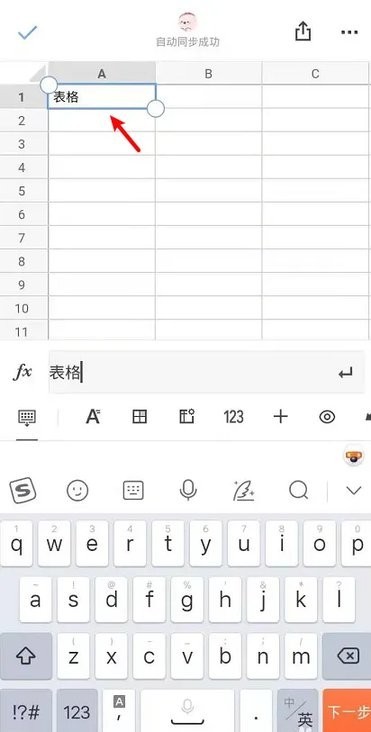
小编测评
石墨文档使用体验极佳,可以进行随时随地的文件编写,能够提高你的工作效率,让你与他人轻松完成协作撰稿,而且还可以在各个平台进行协作使用,可以跨设备、跨平台查看和记录修改共享文件,可以在软件里分享你的想法与灵感,支持跨设备同步网页端,vx端,App,手机,iPad,电脑,无需数据线的连结,在线上就能完成文件的编辑。